Файл: Компьютерлік техниканы аппаратты амтамасыз ету пнінен оу тжірибесі бойынша.docx
ВУЗ: Не указан
Категория: Не указан
Дисциплина: Не указана
Добавлен: 04.05.2024
Просмотров: 161
Скачиваний: 1
ВНИМАНИЕ! Если данный файл нарушает Ваши авторские права, то обязательно сообщите нам.
Тегін принтер драйверін орнату жолы
Ең оңай жолмен бастайық - драйверді принтермен бірге жеткізілген ықшам дискінен (CD) орнатыңыз. Бағдарламалық жасақтаманы диск жетегіне салыңыз және оны іске қосуды күтіңіз. Автотіркеу мүмкіндіктері өшірілген болса, Менің компьютерім немесе Компьютерім (Бастау түймешігін қолдануға болады, бірақ жұмыс үстеліндегі сілтеме жасауға ыңғайлы) және CD / DVD диск белгішесін нұқыңыз. Енді дискідегі мәзірде біз тікелей драйверлер өндірушілерін басамыз, әдетте, ыңғайлы, интуитивті мәзірлер жасайсыз. Драйвер файлын басқаннан кейін, орнату үрдісі басталады.
Драйверді орнатқан кезде Сізге лицензиялық келісімді қабылдау ұсынылуы мүмкін, себебі, шын мәнінде, бұл сізді ештеңе істеуге міндеттемейді. Кейде қондырғы драйвердің осы нұсқасы операциялық жүйемен үйлесімділікке тестіленбейтінін жазуы мүмкін. Бұл жағдайда «Жалғастыруды жалғастыру» түймесін басыңыз. Әдетте, осы немесе басқа драйверді әртүрлі операциялық жүйелерге (операциялық жүйелерге) пайдалану өте маңызды емес - бастысы принтер үлгісі сәйкес келеді. Енді драйверді орнатуды күтіп, компьютерді қайта іске қосыңыз.
Интернеттегі драйверлерді іздеу
Принтер драйверін дискіден орнату мүмкін болмаса, келесі қадамға өтіңіз: драйверді Интернеттен жүктеу. Міне, екі жол. Бірінші тәсіл - жүргізушіні арнайы бағдарламамен автоматты түрде іздеу. Мен ұсынамын тегін бағдарлама осы мақсаттар үшін
Жалғыз минус - ағылшын тілінде көптеген сайттар, бірақ негізінен негізгі сөздерді біліп, дұрыс драйверді оңай табуға болады. Мысалы, азаматты сайтқа алайық - «Драйверлерді жүктеуді» таңдап көріңіз - әрқайсысында осы құрылғылардың драйверлерін жүктеу үшін сілтемесі бар өнімдердің 6 түрін көресіз. Соңғы топты таңдап аламыз: «Prindiva, Inkjets, Lasers» және біз «Осы драйверлерді жүктеп алу» сілтемесін ұстанамыз - мұнда біз жүктеу бетіне жеттік. Драйверлерді қажетті құрылғылар мен операциялық жүйелерге жүктеу үшін сілтемелер көгілдір түспен бөлінді - біз оларды жүктеп аламыз және жүктеу автоматты түрде басталады. Бұдан кейін мұрағатты бөлісіп алып, драйверді орнату процесін бастау қажет. Принтерге арналған драйверді табу принципі сіздерге түсінікті - жақсы жұмыс!
Принтер мен ОЖ жұмыс істеуі үшін драйверлер маңызды, бұл құрылғылар арасындағы байланыс. Олардың қатысуынсыз, ештеңе жұмыс істемейді, егер жүргізушілер сынған немесе ескірген болса, онда сол оқиға орын алады - күндізгі жұмыс мүмкін болмайды. Сұрақ - принтерді компьютерде саусақтарыңызда көрінбейтін дискі жоқ орнату. Бүгінгі жағдайдан шығу туралы бүгін де айтатын боламыз.
Көптеген пайдаланушылар жоқ орнату дискісі Мұнда не істеуге болатынын елестету мүмкін емес. Шын мәнінде, жағдай үмітсіз, қайталанбайтын жүргізушілерді алудың басқа көздері бар.
Тұтастай алғанда, екі негізгі көздер бар, олар жүргізушілерді алып тастауға болады, бірақ оларды жүктеп алу үшін сізге Интернетті қажет етеді:
-
Кірістірілген Windows функциясын пайдаланыңыз; -
Өндіруші дайындаған және шығарған файлдарды қолмен табуға және жүктеуге болады.
Принтер драйверін автоматты түрде қалай орнату керек
Біз мәселені келесі бөлімдерге қолмен ауыстырамыз. Алдымен сіз автоматты жаңарту үрдісін пайдалануыңыз керек - бұл біріктірілген функция драйверлерді іздейді, орнатады және конфигурациялайды.
-
Бастаудан Басқару тақтасына өтіңіз; -
«Құрылғылар мен принтерлер» тақтайшасын таңдаңыз;
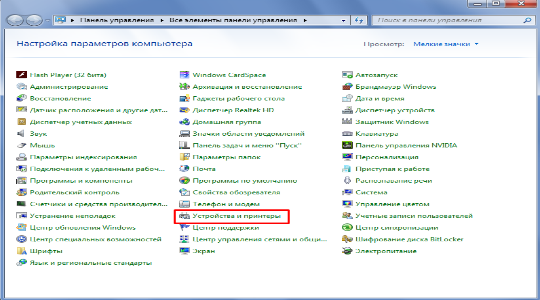
-
Енді компьютер көрсетілетін белгішеге тінтуірдің оң жағын басып, Windows жаңартуын көресіз;
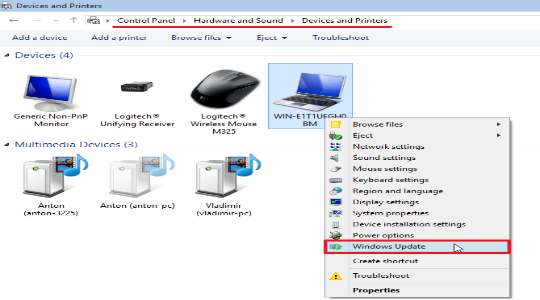
-
Содан кейін жаңа терезеде жаңартуды бастаңыз және оны аяқтауды күтіңіз.
Бұл әдісті қолданудың ыңғайлылығы құрылғыларды табу және орнату процесін автоматтандыру болып табылады. Қолмен манипуляция қажет емес, сондықтан алдымен осы опцияны қолданыңыз.
Ең дұрысы, принтерді қосқаннан кейін, компьютер қажетті драйверлерді табуға тырысады, бірақ сіз әлі де мақаланы оқып жатқандықтан, Windows құрылғыңызды анықтай алмады.
4. Мұрағаттауды орнатады және жүргізеді
Кей кездері, тұрғылықты дискіде немесе ауыстырылатын тасымалдаушыда бос орын аз болғанда, немесе файлды электронды поштамен жөнелту кезінде орынды үнемдеу қажеттілігі туындайды. Жадыны үнемдеу және қысылған мәліметтерді бір мұрағаттық файлда орналастыру мақсатымен мұрағаттау қолданылады.
Мұрағаттаудың қажеттілігі құнды ақпарат пен бағдарламалық жасақтаманы зақымданудан және жойылудан (кездейсоқ не қастықпен, компьютерлік вирустар әсерінен) сақтап қалу мақсатымен ақпаратты дискілер мен дискеттерге сақтық көшірумен де байланысты.
Мұрағат – қысылған және бір файлда сақталған файлдар, қалталар және басқа да мәліметтер жиынтығы. Бір мұрағатта (қысылған файлда) бірнеше файл немесе тіпті бірнеше қалта сақтала алады. Бұл дискіде немесе дискетте көбірек ақпаратты орналастыруға мүмкіндік береді.
Мұрағаттаушылар – мұрағаттық файлдармен жұмыс істеуге, яғни мұрағаттық файлдарды бууға және ашуға мүмкіндік беретін арнайы бағдарламалар. Мұрағаттаушылар компьютер жадысындағы ақпаратты арнайы математикалық әдістер көмегімен сығуға мүмкіндік береді. Бұндайда файлдың өлшемі кішірек көшірмесі жасалады.
Недәуір кең тараған мұрағаттаушы бағдарламалардың мүмкіндіктері бірдей деуге болады және барлық параметрлері жағынан бір бірінен артықтығы жоқ: бір бағдарламалар жылдамырақ жұмыс істесе, екінші біреуінде файлдарды қысу деңгейі жоғарырақ. Тіпті бағдарламаларды тек қысу деңгейі бойынша ғана салыстырсақ та, олардың ішінде нақты көшбасшысы жоқ: түрлі файлдар түрлі бағдарламаларда жақсы қысылады. Ең кең тарағандары ішінен WinZip, WinRar, ARJ бағдарламаларын ерекше атап көрсетуге болады.
Мұрағаттаушы бағдарламаға қарай мұрағаттық файлдардың нақты белгіленген түрі (кеңейтімі болады). Недәуір жиі кездесетін мұрағаттар типтері zip, rar, arj болады. Олардан басқа, компьютерлерде cab, lzh, tar, gz, uue, bz2, iso және т.б. мұрағаттар қолданылады.
Егер файл жадтың көп көлемін алса және дискетке сыймайтын болса, не істеу керек? Мұндай жағдайларда информацияны құртпай, оны қысуға мүмкіндік беретін арнайы бағдарламалар қолданылады.
Информацияны қысу дегеніміз – файлдағы информацияның сақтау жадының көлемінің кішіреюіне әкелетін өзгерту процесі.
Файлда информацияны қысу процесі деректерді архивтеу деп аталады.
Қандай жағдайда архивтеуді қолдану қолайлы?
-
Файл алып тұрған көлемді қысқарту керек болғанда. -
Файлдарды дискілерге көшіруге кететін уақытты қысқарту үшін. -
Ақпаратты бөгде адамның оқуынан, өзгертуінен парольмен қорғау үшін. -
Файлдарды компьютерлік вирустардан жарым-жартылай қорғау үшін.
Тәжірибелік жұмыс№4
1-деңгей
-
WinRar-ды іске қосыңдар. -
Қажетті папканы таңдаңдар. -
Қосу кнопкасын басыңыз. -
Пайда болған Атау терезесіндегі және архив параметрлеріндегі Шолу (Обзор) кнопкасын басыңыз -
Архив атауын енгізіп, Жұмыс үстелін таңдап, архив атын теріңіз, мысалға WinRar. Ашу кнопкасын басыңыздар. Сіз файлдардың архивтеу процесі қалай болып жатқанын байқауға мүмкіндік беретін терезе пайда болады. -
Архивтеудің аяқталғаны бойынша сіз файл орын алған кеңістіктің кемігеніне көз жеткізесіз.
2-деңгей
Архивтен файлдарды шығару
-
WinRAR бағдарламасын іске қосыңыз. Жұмыс терезесінен архив файлын табасыздар -
Шығару кнопкасын басыңыздар және пайда болған Жол терезесінен әрі шығару параметрлерінен шығару жолын көрсетіңіздер. Жоқ файлдың атауын енгізуге болады, сол кезде программа оны автоматты түрде құрады. Біздің мысалымызда – Архивтеушілер. -
Архивтен файлдарды шығаратын қажеттң параметрлерді белгілеңіздер. ОК кнопкасын басыңыздар. -
Файлдарды архивтен шығарудың процесі қалай болып жатқанын байқауға мүмкіндік беретін терезе пайда болады. Шығарудың аяқталғаны бойынша тиісті орында архивтегі файлдарды қамтитын жаңа файлдың (Біздің мысалымызда - Архивтеушілер) пайда болғанына көзіңіз жетеді.
3-деңгей
Әр түрлі архиваторлардың салыстырмалы кестесін толтырыңыздар
-
Арнайы екі бума (біріншісін – мәтіндік файлдарға, екіншісін графиктік файлдарға) дайындаңыздар. -
WinRAR архиваторын пайдаланып, бірінші қапшықтағы мәтіндік файлдардың бәрінен архивтік файл құрыңдар. Сығылу дәрежесін (%-пен) анықтаңдар да деректерді кестеге жазыңдар. -
WinZIP архиваторын пайдаланып, бірінші қапшықтағы мәтіндік файлдардың бәрінен архивтік файл құрыңдар. Сығылу дәрежесін (%-пен) анықтаңдар да деректерді кестеге жазыңдар. -
Осындай жұмысты екінші бумада дайындалған графиктік файлдармен де орындаңдар. -
Қорытынды жолында «Қандай архиватормен жұмыс істеу қолайлы және неге?» деген сұраққа жауап беріңдер.
| | Бастапқы өлшемі | WinRAR архиваторының сығу дәрежесі | WinZIP архиваторының сығу дәрежесі |
| Құжаттар | | | |
| Суреттер | | | |
| Қорытынды | | ||
Бақылау сұрақтары:
1. Мұрағат дегеніміз не?
2. Мәліметтерді мұрағаттау не үшін керек?
3. Файлдың көлемін кішірейту үшін қандай бағдарламалар қолданылады?
4. Қысылған файл бастапқы файлдан несімен ерекшеленеді?
5. Өзіңіз білетін мұрағаттаушы бағдарламаларды атаңыз.
6. Файл немесе қалтаны мұрағаттау кезіндегі әрекеттер тізімін атаңыз.
7. Мұрағатты қалай ашуға болады?
5. Вирусқа қарсы бағдарламаларды орнатады және тестілеу жүргізеді
Вирустар. Антивирустық бағдарламалық қамтамасыз ету
Компьютерлік вирус-компьютерде жұмыс істеуге мүмкін болатын барлық кедергілер жасау мақсатында басқа бағдарламаларға, файлдарға, компьютердің жүйелік аймақтарына және есептеу желілеріне өз көшірмелерін өз бетімен енгізуге және енгізуге қабілетті бағдарлама.
Жұқтыру белгілері:
* жұмысты тоқтату немесе бұрын жұмыс істеп тұрған бағдарламалардың дұрыс жұмыс істемеуі
* компьютердің баяу жұмысы
* OS жүктеу мүмкін емес
* файлдар мен каталогтардың жоғалуы немесе олардың мазмұнының бұрмалануы
* файл өлшемін және түрлендіру уақытын өзгерту
* жедел жад мөлшерін азайту
* көзделмеген хабарлар, суреттер және дыбыс сигналдары
* компьютердің жиі істен шығуы және тоқтап қалуы және т. б.
Вирусқа қарсы бағдарламалық қамтамасыз етудің классификациясы
* Сканерлер(детекторлар).
Антивирустық сканерлердің жұмыс істеу принципі файлдарды, секторларды және жүйелік жадты тексеруге және оларда белгілі және жаңа (белгісіз сканерге) вирустарды іздеуге негізделген.
* Мониторлар
• Бұл тұтас сынып антивирус, олар әрдайым компьютердің жедел жадында қадағалап отырады және барлық күдікті әрекеттерді орындайтын басқа да бағдарламалар. Монитордың көмегімен вирустың ерте сатысында таралуын тоқтатуға болады.
* Тексерушілер
• Тексеруші-бағдарламалар бастапқыда арнайы файлдарда басты жүктеу жазбасының, логикалық дискілердің жүктеу секторларының бейнелерін, каталогтардың құрылымы туралы ақпаратты, кейде - орнатылған жедел жады көлемін есте сақтайды.
